Androidデバイスから削除されたWhatsApp画像を回復する方法
WhatsAppは私たちの日常のコミュニケーションの不可欠な部分であり、データの損失は非常に苛立たしいものです。 WhatsApp画像を失うことは、悪夢のようなものです。 しかし、驚くべきことに、それはあなたが知っているよりも頻繁に起こります、そしてあなたがのような堅牢な解決策を持っていない限り、これらの削除されたWhatsApp写真を回復することは簡単ではありません WhatsAppリカバリソフトウェア.
データの損失に苦しんでいる場合は、この記事が命の恩人になります。 この包括的なガイドに目を通し、削除されたWhatsApp写真やプロなどのiOSおよびAndroidデバイス用の他のデータを復元する方法を確認してください。 次回はいつでもできます WhatsAppメッセージをバックアップします 予期しないデータ損失を再び回避するため。

新しい電話に切り替えましたか? 私たちはあなたがするためのいくつかの解決策を考え出しました WhatsAppをiPhoneからAndroidに転送する or WhatsAppチャットをAndroidからiPhoneに転送する.
- パート1:iOSデバイスで既存のWhatsAppイメージを選択的に回復する方法
- パート2:Androidデバイスで選択的に削除されたWhatsApp画像を回復する方法
- パート3:自動バックアップからWhatsAppイメージを回復する方法
パート1。iPhoneで既存のWhatsApp画像/写真を選択的に復元する方法
市場にはいくつかの回復ソフトウェアがあります。 ただし、実証済みの結果を得るには、試してみる必要があります DrFoneTool –データリカバリ(iOS)、世界初のiPhone、およびiPadデータ回復ソフトウェア。 このソフトウェアは、iPhoneまたはiPadからの連絡先のメモ、メッセージ、画像など、既存のWhatsAppデータと削除されたデータを回復するための完全なソリューションを提供します。

DrFoneTool –データリカバリ(iOS)
世界初のiPhoneおよびiPadデータ回復ソフトウェア
- 業界最高の回収率。
- iTunesおよびiCloudバックアップファイルからデータをプレビューして選択的に回復します。
- 写真、ビデオ、連絡先、メッセージ、メモ、WhatsAppメッセージ、Facebookメッセージ、通話履歴などを復元します。
- 最新のiOSを含む、iPhone、iPad、およびiPodtouchのすべてのモデルをサポートします。
DrFoneTool –データ回復(iOS)は、WhatsAppの写真やその他のデータを回復するXNUMXつの方法を提供します。 iPhoneを直接スキャンしたり、iTunesバックアップから抽出したり、iCloudバックアップから抽出したりできます。
注意:以前に携帯電話のデータをバックアップしたことがなく、iPhone 5s以降を使用している場合、DrFoneTool – Data Recovery(iOS)を使用してiPhoneから音楽とビデオを復元する成功率は低くなります。 他のタイプのデータは、前述の条件下での回復がサポートされています。
1.1iPhoneから既存のWhatsApp画像を直接復元する
以下の簡単な手順に従って、iPhoneからWhatsAppの写真を復元します。
注:このツールを使用して、iPhoneから直接WhatsApp画像から回復できない場合があります。 以前にバックアップしたことがある場合は、iTunesからの回復を試みることができます。
- DrFoneToolをダウンロードしてコンピューターで起動し、[データ]をクリックします 回復。
- USBケーブルを介してiPhoneをコンピュータに接続し、[iPhoneデータの回復]を選択します。
- 「WhatsApp&Attachments」にチェックマークを付けます。
- 「スキャンの開始」をクリックして、WhatsApp画像をスキャンします。
- スキャンが完了すると、復元されたアイテムがカテゴリに表示されます。
- 回復したいアイテムを選択し、「コンピューターに回復」をクリックします。
1.2iTunesバックアップからWhatsApp画像/画像を復元する
ステップ1: DrFoneToolをダウンロードして起動–データリカバリ(iOS)
- ソフトウェアをダウンロードして起動し、[データの回復]をクリックします。
- 「iOSデータの回復」を選択してから、「iTunesバックアップファイルから回復」タブを選択します。
- コンピュータ上のすべてのiTunesバックアップファイルが表示されます。
- 失われたWhatsAppイメージを含むファイルを選択し、「スキャンの開始」を使用してファイルをスキャンします。

ステップ2: WhatsAppの写真が回復しました
- •スキャンが完了したら、データをプレビューし、復元するWhatsAppファイルを選択します。
- •[回復]をクリックして、ファイルをコンピューターに保存します。
- •iPhoneに直接保存することもできます。
1.3iCloudバックアップからのWhatsApp画像/画像の回復
このツールは、iOS10.2でのiCloudからのリカバリのみを一時的にサポートします。 それ以外の場合は、このツールを使用した後にiCloudアカウントに接続できます。
ステップ1: DrFoneToolツールキットを起動します
- •DrFoneToolツールキットを起動し、[データ回復]をクリックします。
- •「iOSデータの回復」を選択してから、「iCloudバックアップファイルから回復」タブに移動します。
- •iCloudアカウントにサインインします。
- •すべてのiCloudバックアップファイルを確認します。
- •WhatsAppアイテムを含むファイルを選択します。
- •ファイルをコンピューターまたはiPhoneに直接ダウンロードします。
ステップ2: クイック処理
- •スキャン時間を短縮するには、ポップアップウィンドウでWhatsApp添付ファイルを選択します。
ステップ3: 今すぐ復旧する
- •スキャンしたら、ファイルをプレビューし、復元する画像を選択します。
- •[復元]をクリックして、データをコンピューターに保存するか、iPhoneに直接保存します
DrFoneToolは、WhatsAppデータを簡単かつ迅速に回復できる素晴らしい回復ソフトウェアではありませんか?
パート2。Androidで選択的に削除されたWhatsApp画像を回復する方法
クリックするだけで、高速で柔軟性があり、使いやすいリカバリソフトウェアを使用できることほど満足のいくものはありません。 と DrFoneTool –データ回復(Android)、1以上のAndroidデバイスと互換性のある世界初のAndroidデータ回復ソフトウェア、あなたは迅速にできます Android上で削除されたファイルを回復する。 明確な手順と簡単な手順により、DrFoneTool – Data Recovery(Android)は、メッセージ、連絡先、写真、ビデオなど、紛失または削除された情報を取得するための理想的なツールになります。

DrFoneTool –データ回復(Android)
世界初の Android スマートフォンとタブレットの復元ソフトウェア。
- 業界最高の回収率。
- 写真、ビデオ、連絡先、メッセージ、通話履歴などを復元します。
- 6000 + Androidデバイスと互換性があります。
- 削除されたファイルを復元するには、デバイスがAndroid 8.0より前であるか、ルート化されていることを確認してください。
WhatsAppイメージを失い、データをSDカードにバックアップした場合は、このツールを使用してデータを回復してみてください。
ステップ1: 上書きしないでください
- •WhatsAppデータを失った場合は、上書きしないでください。 ファイルを更新したり、メッセージを送信したりしないでください。データが永久に失われる可能性があります。
ステップ2: DrFoneToolをダウンロードして起動–データリカバリ(Android)
- •ソフトウェアをダウンロードしてコンピューターにインストールします
- •USBケーブルを使用してAndroidデバイスをコンピューターに接続します。
ステップ3: デバイスをデバッグする
- •Androidデバイスのデバッグを有効にします。
- •デバッグについては、DrFoneTool – Data Recovery(Android)の指示に従ってください。
ステップ4: データタイプの選択
- •次に、スキャンするデータの種類を選択します。 連絡先、メッセージ、ビデオ、通話履歴、ギャラリーなどを含むオプションのリストが表示されます。
- •ファイルをスキャンするには、[WhatsAppメッセージと添付ファイル]を選択します。
ステップ5: 瞬間を追体験
- •スキャンが完了したら、復元するWhatsApp画像を選択し、[復元]をクリックして、削除した画像を最終的に取得します。
写真ができたので、共有してお楽しみください。 DrFoneToolを使用すると、Android SDカードのデータを復元したり、スマートフォンやタブレットなどの破損したAndroidデバイスからデータを抽出したりすることもできます。
その他のAndroidデータリカバリの記事:
パート3。自動バックアップからWhatsAppイメージを回復する方法
多くの場合、私たちは誤って写真を削除し、後で後悔します。 ただし、WhatsAppが使用するたびに作成する自動バックアップを使用してアイテムを回復できるため、紛失したアイテムに失望する必要はありません。
簡単な手順では、スマートフォンにWhatsAppをアンインストールして再インストールするだけです。 これにより、WhatsAppは自動バックアップを使用して削除されたすべてのデータを回復できるようになります。 すぐにタスクを完了するための簡単な手順を確認してください。
ステップ1: デバイスからWhatsAppをアンインストールします
ステップ2: デバイスにWhatsAppを再インストールします
ステップ3: 下の画像のように尋ねられたら、[復元]をクリックします
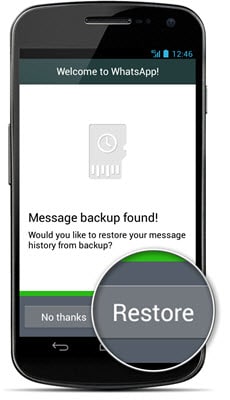
この方法を使用することの長所
- •これは、簡単、迅速、かつ確実な方法です。
- •複雑な手順を踏む必要はありません。
この方法を使用することの短所
- •期間は限られています。 XNUMX週間以内に失われたデータを復元できます
- •失われた写真が常に回復するとは限りません
追加ポイント! (お手伝いします)
DrFoneToolツールキットは、データの回復だけではありません。 私たちのツールは仕事で最高であり、テストされたソリューションでどんな状況でもあなたを落ち着かせることができます。 それを試してみると、あなたはあなたのデバイスとより接続されていると感じるでしょう。
最後の記事

